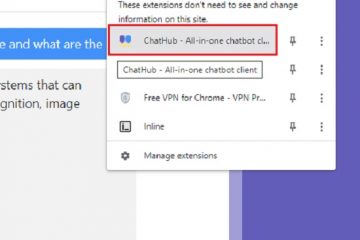![]()
Hoewel Firefox minder populair is dan de Chrome-of Edge-browser, biedt het u nog steeds alle functies om aan uw behoeften op het gebied van surfen op het web te voldoen. Sommige functies van Firefox zijn beter dan Google Chrome, zoals Tracking-preventie.
Een paar dagen geleden bracht Mozilla Firefox 102 uit, met een functie die bekend staat als’Query Parameter Stripping’. De functie verwijdert automatisch de tracking-URL-parameter wanneer u op een webadres klikt.
Facebook voegt bijvoorbeeld zijn tracking-ID toe om klikken bij te houden door een’fbclid’-query toe te voegen aan het einde van de URL. Evenzo voegen Twitter, Instagram en elke andere sociale netwerksite die u gebruikt zijn queryparameter toe aan uitgaande links om klikken bij te houden.
Lees ook: Bladwijzers importeren van Chrome naar Firefox
Stappen Verwijder automatisch trackers van URL’s in Firefox
De nieuwste versie van Firefox-browser voor pc verwijdert die zoekopdracht om het bijhouden van gegevens te voorkomen. Het verwijderen van queryparameters maakt al deel uit van de strikte regel voor trackingbescherming van Firefox, maar u moet dit handmatig inschakelen. Hieronder hebben we een stapsgewijze handleiding gedeeld over het automatisch verwijderen van trackers van URL’s in Firefox. Laten we eens kijken.
1. Download en installeer eerst de nieuwste versie van Firefox-browser op uw Windows 11. Als het al is geïnstalleerd, zorg er dan voor dat je het bijwerkt.
2. Start na de update de Firefox-browser opnieuw en tik op het menu hamburger in de rechterbovenhoek.
![]()
3. Klik in de lijst met opties op Instellingen.
![]()
4. Schakel op de pagina Instellingen naar het tabblad Privacy en beveiliging aan de linkerkant.
5. Schakel aan de rechterkant’Strikt’in en klik op de knop Alle tabbladen opnieuw laden.
Dat is het! Hierdoor wordt de Firefox-browser gedwongen trackers van URL’s te verwijderen.
2 Strikte trackingbeveiliging inschakelen in de privémodus
U kunt Firefox ook dwingen om automatisch verwijder trackers van webadressen op een privévenster. Hier leest u hoe u de strikte modus kunt inschakelen in de privémodus van Firefox.
1. Open eerst de Firefox-browser op uw pc. Typ in de adresbalk about:config en druk op de knop Enter.
![]()
2. Nu ziet u een waarschuwingsscherm. Klik op de knop Het risico accepteren en doorgaan.
![]()
3. Hierdoor wordt de pagina Geavanceerde voorkeuren van de Firefox-browser geopend.
4. Typ nu privacy.query in het zoekvak.
![]()
5. Dubbelklik in de zoekresultaten op de privacy.query_stripping.enabled.pbmode en stel de waarde in op True.
![]()
Eenmaal klaar, herstart uw Firefox-webbrowser op Windows 11. Na het opnieuw opstarten verwijdert de Firefox-browser ook automatisch trackers in de privémodus.
Lees ook: Schermafbeeldingen maken met Firefox Screenshot Tool op Windows 10 en 11
Deze handleiding gaat dus over het inschakelen van het verwijderen van queryparameters in de Firefox-browser voor Windows 11. Als u om uw privacy geeft, moet u deze functie onmiddellijk toestaan. Als je meer hulp nodig hebt met betrekking tot het verwijderen van queryparameters, laat het ons dan weten in de reacties hieronder.